4 formas de recuperar fotos borradas permanentemente de iPhone
Tomo más fotos con mi teléfono que llamadas telefónicas. Lo más probable es que seas el mismo. Los iPhone incluyen cámaras increíbles y crean álbumes de fotos convenientes.
Pero esa conveniencia puede traer problemas. Es demasiado fácil tocar accidentalmente el icono de la papelera o eliminar la foto equivocada. Las fotos guardan recuerdos preciosos y perderlos puede ser molesto. Muchos de nosotros estamos dispuestos a pagar dinero para recuperar nuestras fotos más valiosas.
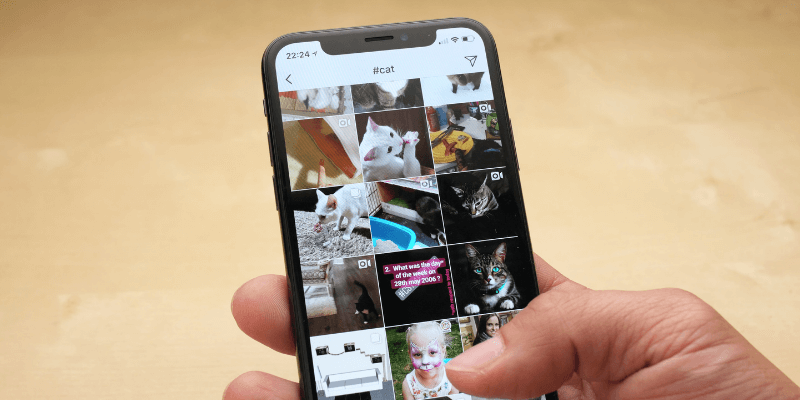
Afortunadamente, si te das cuenta de tu error dentro de aproximadamente un mes, la solución es fácil y te mostraremos cómo se hace. Después de eso, no hay garantías, pero el software de recuperación de datos ofrece una buena posibilidad de rescatar sus fotos, videos y más.
Esto es lo que debes hacer.
Índice del contenido
Primero, vuelva a verificar que las fotos se eliminen de forma permanente
Puede tener suerte, o simplemente estar bien preparado, y tener una manera fácil de recuperar sus fotos. Esto es especialmente cierto si hace poco o haces una copia de seguridad de tu teléfono con regularidad.
Fotos recientemente eliminadas
Cuando eliminas tus fotos, la aplicación de fotos de tu iPhone las retiene hasta por cuarenta días. . . por si acaso. Los encontrará en la parte inferior de su página de Álbumes.
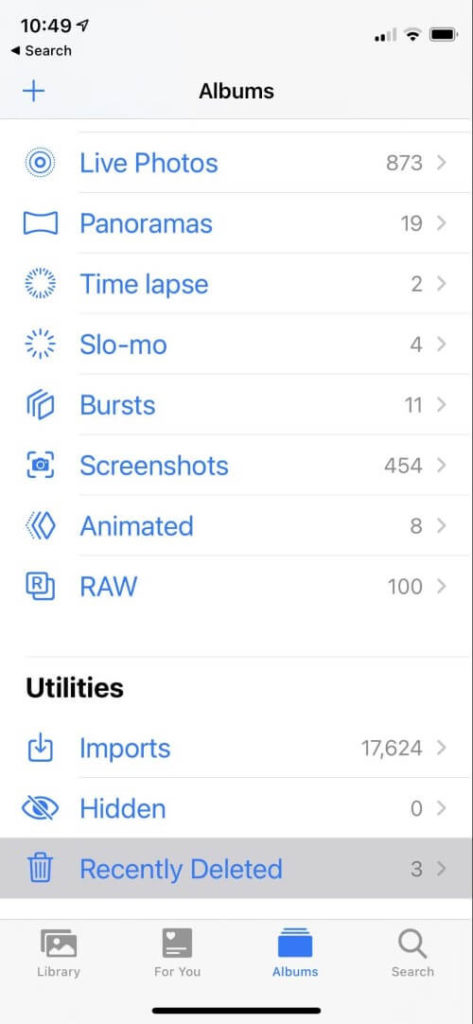
Vea la foto que desea recuperar y haga clic en Recuperar. Aquí hay un ejemplo de mi propio teléfono: una vista borrosa de mis dedos que en realidad no quiero recuperar.

Copias de seguridad de iCloud y iTunes
Si se realiza una copia de seguridad de su iPhone con regularidad, aún puede tener una copia de esa foto. Puede suceder con una copia de seguridad automática en iCloud cada noche o cuando conecta su dispositivo al puerto USB de su computadora.
Desafortunadamente, restaurar esa copia de seguridad normalmente sobrescribirá todo en su teléfono. Perderá todas las fotos nuevas que haya tomado desde la copia de seguridad, así como otros documentos y mensajes. Necesitas una mejor manera.
Eso significa usar una de las aplicaciones de recuperación de datos que cubrimos en la siguiente sección. Explicamos el proceso en detalle en nuestro artículo Cómo recuperar fotos borradas de iCloud.
Otras copias de seguridad
Toneladas de servicios web ofrecen copias de seguridad de las fotos de su iPhone automáticamente. Si usa uno de ellos, puede encontrar una copia de su foto eliminada allí. Estos incluyen Dropbox, Google Photos, Flickr, Snapfish, Prime Photos de Amazon y Microsoft OneDrive.
Recupere sus fotos con el software de recuperación de datos
El software de recuperación de datos puede escanear y rescatar datos perdidos de su iPhone, incluidas fotos, videos, contactos, notas, música y mensajes. No hay garantía de que tendrá éxito. Con el uso continuado, las fotos eliminadas finalmente se sobrescribirán con otras nuevas.
Probé diez aplicaciones de recuperación diferentes en este El mejor software de recuperación de datos de iPhone redondeo. Solo cuatro de ellos pudieron restaurar una foto que borré. Esas aplicaciones fueron Aiseesoft FoneLab, TenorShare UltData, Wondershare Dr.Fone y Cleverfiles Disk Drill.
Cuestan entre $ 50 y $ 90. Algunos son servicios de suscripción, mientras que otros se pueden comprar directamente. Si valoras tus fotos, es dinero bien gastado. Afortunadamente, puede ejecutar la versión de prueba gratuita de cada una de estas aplicaciones y ver si pueden localizar sus fotos perdidas antes de pagar.
Tenga en cuenta que estas aplicaciones se ejecutan en su Mac o PC, no en su iPhone. Debe conectar su teléfono a su computadora usando un cable de carga USB a Lightning para que la magia suceda.
Estos son los pasos a seguir usando cada una de estas aplicaciones para rescatar sus fotos eliminadas.
1. Aiseesoft FoneLab (Windows, Mac)
Aiseesoft FoneLab es una excelente opción para la mayoría de los usuarios. Es relativamente rápido y restauró con éxito una foto eliminada cuando la probé. La versión para Mac cuesta $53.97; Los usuarios de Windows pagarán $47.97. Como la mayoría del software de recuperación, primero puede probar la aplicación y ver si puede localizar sus fotos perdidas antes de pagar.
He aquí cómo usarlo:
Primero, inicie FoneLab en su Mac o PC y seleccione Recuperación de datos de iPhone.

Luego, conecte su teléfono usando su cable de carga USB y haga clic en Iniciar escaneado.
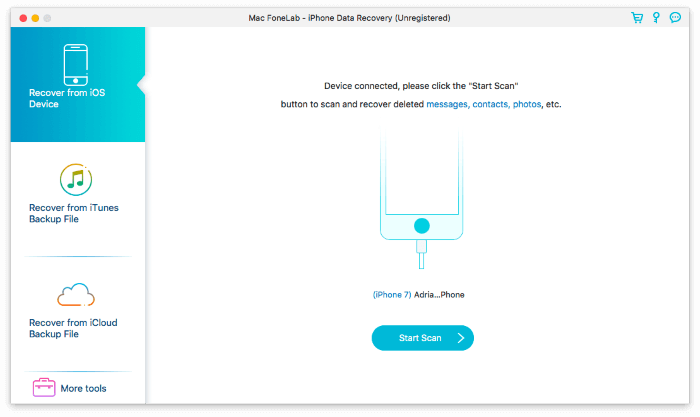
La aplicación buscará todo tipo de elementos perdidos y eliminados, incluidas las fotos. Cuando probé la aplicación, me llevó poco menos de una hora.
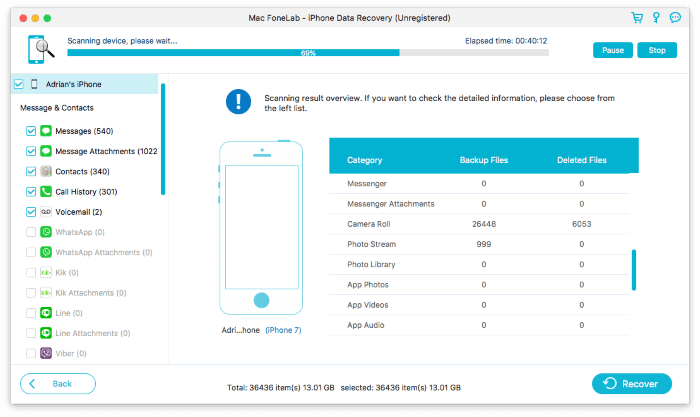
Seleccione las fotos que desee y haga clic en Recuperar.
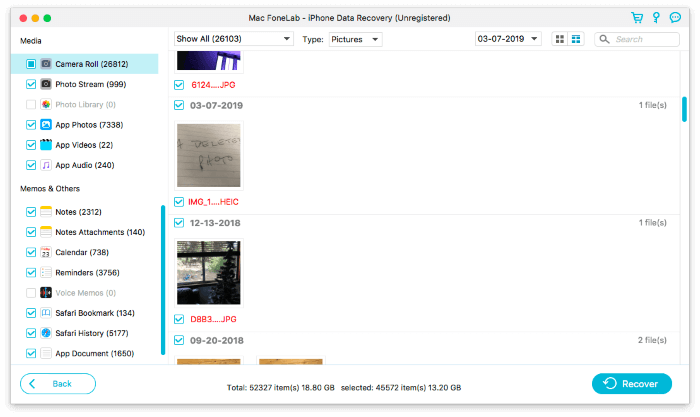
Si la lista es tan larga que es difícil encontrar las que desea, puede reducirla mostrando solo las fotos que se han eliminado. A partir de ahí, puede agruparlos por la fecha en que se modificaron.
UltData Tenorshare es otra opción sólida para la recuperación de fotos. Puede suscribirse por $49.95/año en Windows o $59.95/año en Mac. También puede comprar una licencia de por vida por $59.95 (Windows) o $69.95 (Mac).
Para usar la aplicación, inicie UltData en su Mac o PC y conecte su teléfono con su cable de carga USB. En ‘Soporte para recuperar el tipo de archivo eliminado’, marque Fotos y cualquier otro tipo de archivo que necesite recuperar. Hacer clic Iniciar escaneado.
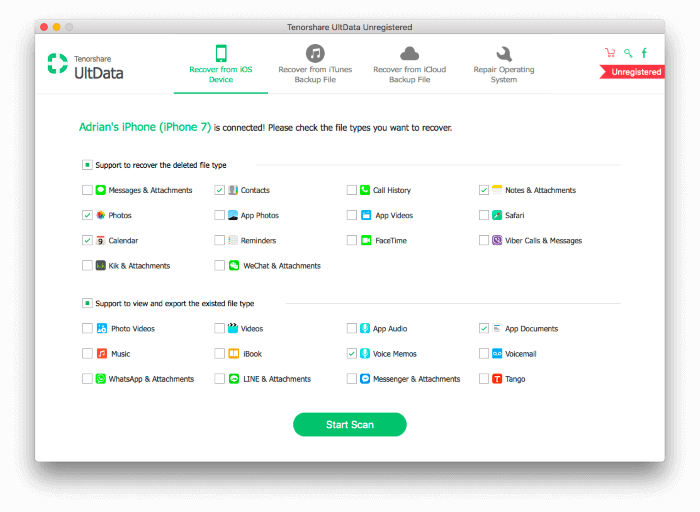
La aplicación comenzará a analizar su dispositivo. Cuando probé la aplicación, el proceso tomó menos de un minuto.
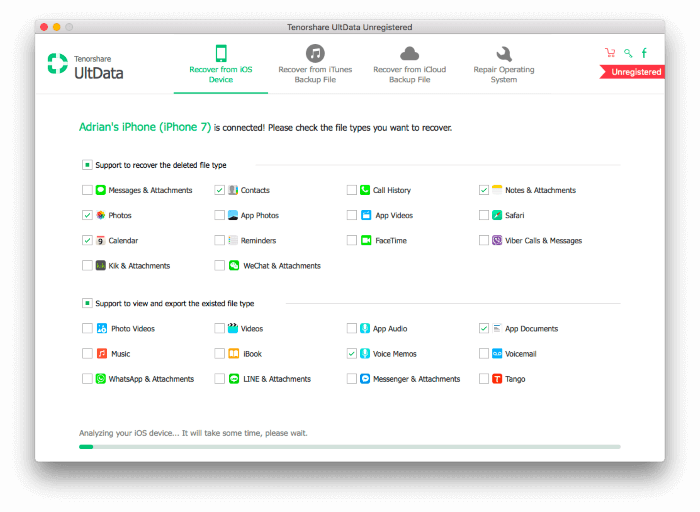
Después de eso, buscará archivos eliminados. Mi prueba tomó menos de una hora.
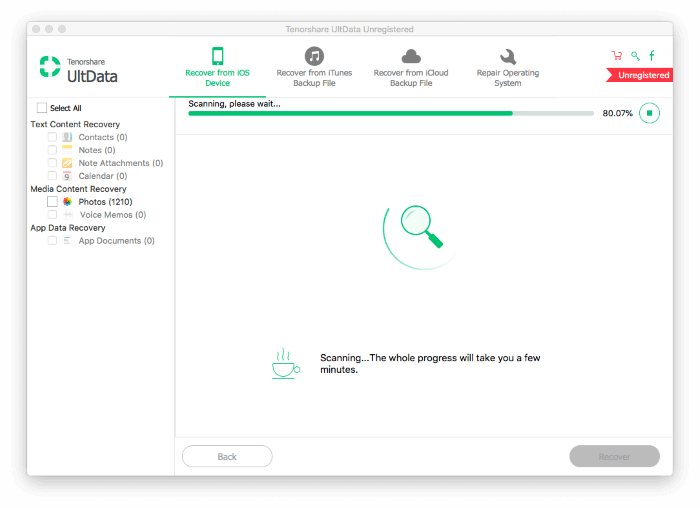
Hacia el final del escaneo, puede comenzar a obtener una vista previa de los archivos y seleccionar aquellos que desea recuperar.
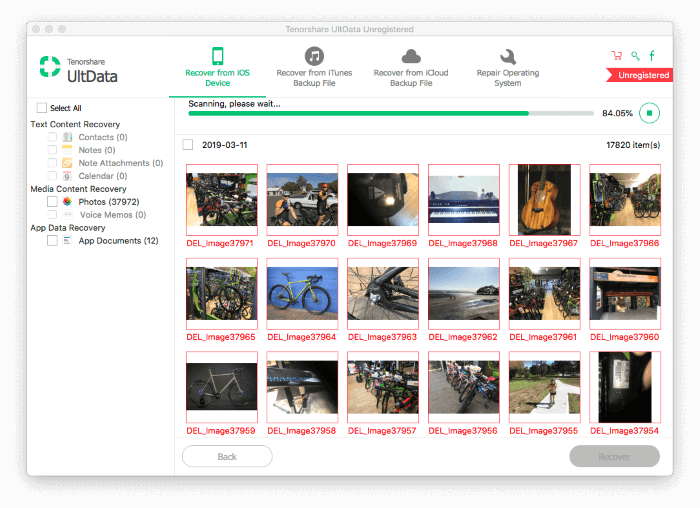
Una vez que el escaneo haya terminado, asegúrese de que todas las fotos que desea estén seleccionadas, luego haga clic en Recuperar. Para reducir los resultados, puede enumerar solo los archivos que se han eliminado y agruparlos por la fecha en que se modificaron.
Wondershare Dr.Fone es una aplicación más completa. Proporciona más funciones, pero también escanea a un ritmo significativamente más lento que otras aplicaciones. Una suscripción le costará $ 69.96 / año. Obtenga más información en nuestro Dr. Fone revisión.
Aquí se explica cómo recuperar fotos. Primero, inicie la aplicación en su Mac o PC y conecte su teléfono con su cable de carga USB. Hacer clic Recuperar.
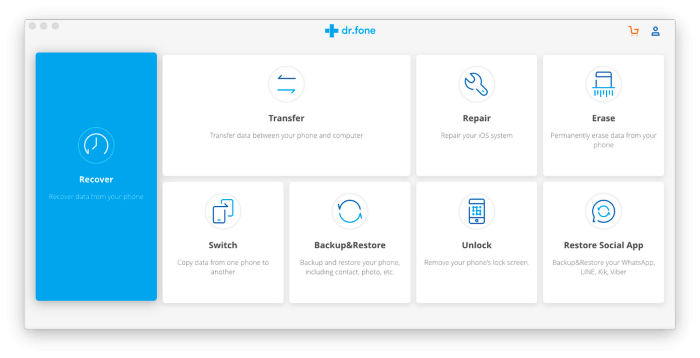
Selecciona Fotos y cualquier otro tipo de contenido que desee restaurar, luego haga clic en Iniciar escaneado. Se paciente. Cuando probé la aplicación, el escaneo tomó alrededor de seis horas, aunque estaba buscando más que solo fotos. Cuantas menos categorías haya seleccionado, más rápido será el escaneo.
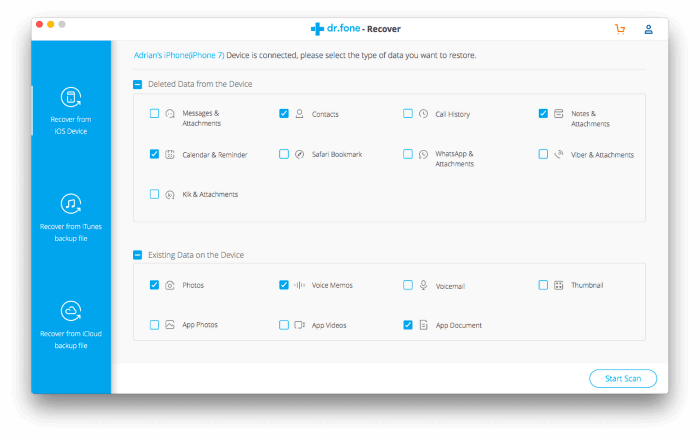
Después del escaneo, seleccione las fotos que desea restaurar y haga clic en Exportar a Mac. No es posible restaurarlos directamente a su teléfono usando esta aplicación.
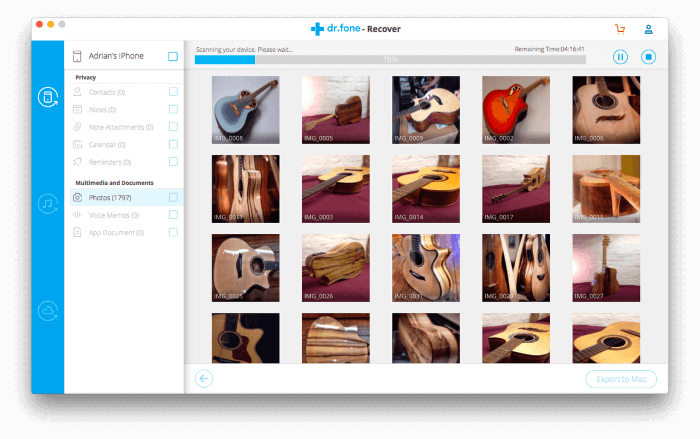
4. Cleverfiles Disk Drill (Windows, Mac)
Archivos inteligentes Disk Drill es principalmente una aplicación para recuperar datos perdidos en su Mac o PC, pero afortunadamente, también es compatible con iPhones. Puede suscribirse por $ 89 / año o pagar una licencia de por vida de $ 118. Puede obtener más información en nuestro Revisión de taladro de disco, aunque el enfoque de esa revisión es restaurar datos de computadoras en lugar de teléfonos.
Inicie Disk Drill en su Mac o PC, luego conecte su teléfono usando su cable de carga USB. En ‘Dispositivos iOS’, haga clic en el Recuperar botón al lado del nombre de su iPhone.

Disk Drill escaneará su teléfono en busca de archivos perdidos. Cuando probé la aplicación, el escaneo tomó poco más de una hora.

Ubique y seleccione sus fotos, luego haga clic en Restaurar. En mi caso, eso significó filtrar decenas de miles de imágenes. La función de búsqueda puede ayudarlo a reducir la lista.
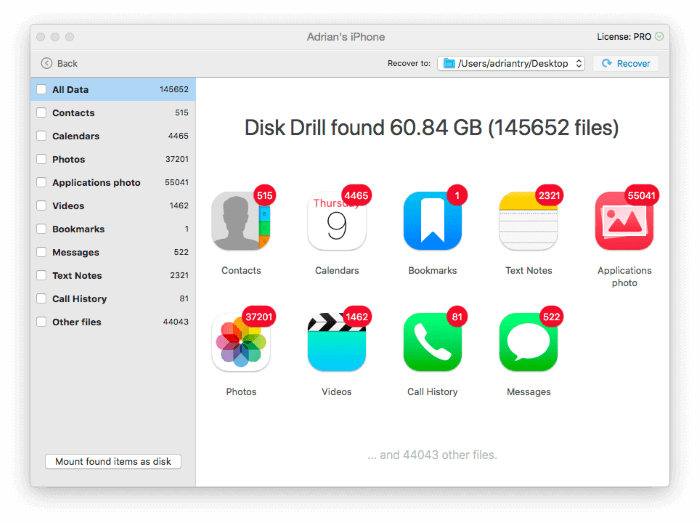
¿Entonces, qué debería hacer?
Si de alguna manera eliminó algunas fotos de su iPhone, primero verifique que no se eliminen de forma permanente. Eche un vistazo a su álbum ‘Eliminado recientemente’ y explore si sus fotos aún pueden existir en una copia de seguridad en algún lugar.
Si no, es hora de probar suerte con el software de recuperación de datos. Espere hasta que tenga algo de tiempo y una mente despejada; puede llevar horas.
Si desea obtener más detalles sobre las diferentes formas en que el software de recuperación de datos puede ayudar, consulte nuestro artículo El mejor software de recuperación de datos de iPhone. Contiene gráficos claros de las funciones que ofrece cada aplicación y los detalles de mis propias pruebas. Eso incluye el tiempo que tomó cada escaneo, la cantidad de archivos ubicados por cada aplicación y los tipos de datos que recuperaron con éxito.
Leer también
- Cómo corregir errores de la tarjeta de memoria SD: la guía definitiva
- Cómo descargar todas las fotos de Facebook
- Cómo grabar la pantalla en tu iPhone o iPad
- Cómo borrar el almacenamiento de ‘datos del sistema’ en Mac
- Cómo eliminar fotos duplicadas en iPhone con Gemini Photos
- Cómo vaciar la papelera o recuperar elementos eliminados en iPad
últimos artículos